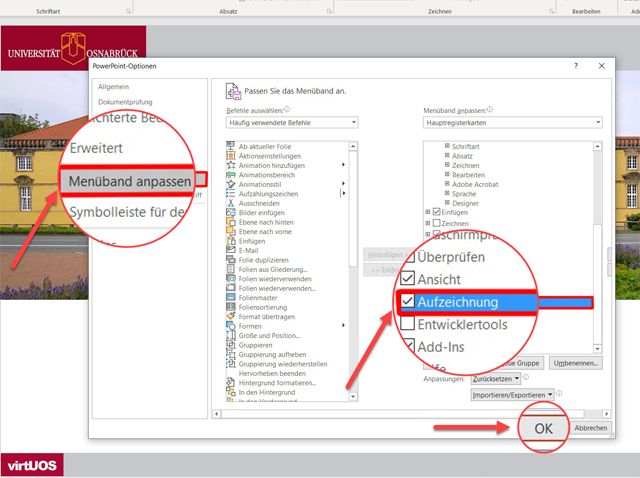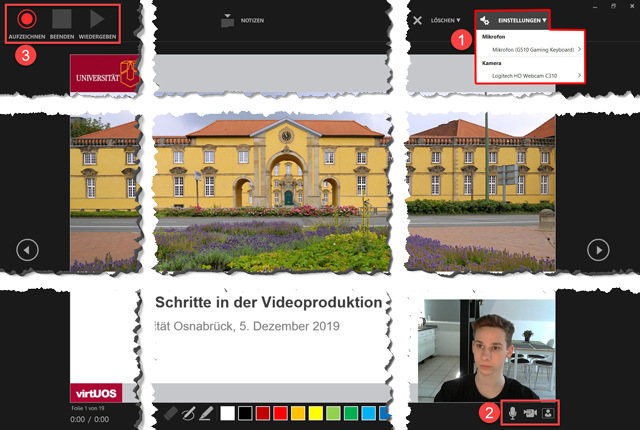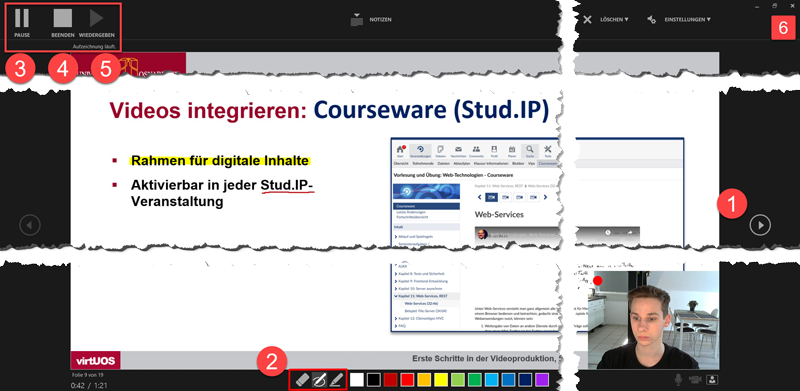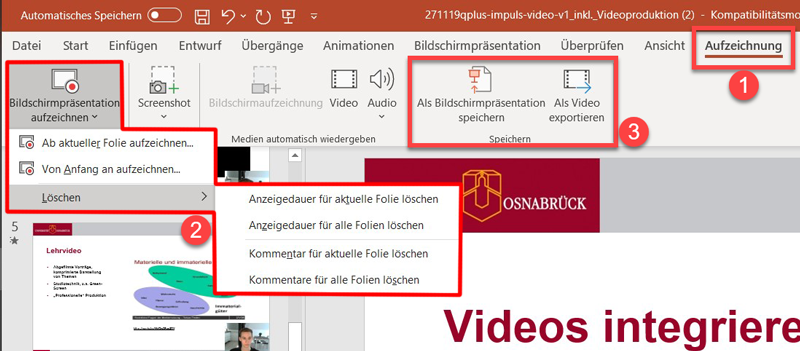Was sind Präsentations-Aufzeichnungen?
Mit dem Präsentationsprogramm Microsoft PowerPoint lassen sich Präsentationen sowohl erstellen und halten als auch aufzeichnen. PowerPoint bietet Ihnen die Möglichkeit Ihre Präsentation inklusive Tonaufnahme und Webcam aufzunehmen und abzuspeichern.
Anleitungen
Die EDV-Betreuung des Fachbereichs Wirtschafswissenschaften hat ein Video-Tutorial erstellt. Im Video wird mit „Microsoft Office Home and Business 2016“ für Microsoft Windows gearbeitet. Für andere Versionen und Betriebssysteme gehen Sie bitte oben über die Links auf die entsprechenden PowerPoint Hilfe-Versionen.
Kurzanleitung für PowerPoint (Microsoft Windows)
PowerPoint vorbereiten
Die folgende Anleitung ist eine kurze Version für PowerPoint für Microsoft Windows.
Öffnen Sie bitte zunächst Ihre PowerPoint Präsentation.
Je nach Office Version muss vor der ersten Aufzeichnung die Funktion „Aufzeichnung“ einmalig aktiviert werden:
- Klicken sie (oben links) auf die Registerkarte Datei,
- Optionen
- Menüband anpassen
- auf der rechten Seite „Aufzeichnung“ aktivieren
- Bestätigen mit OK
Aufzeichnung vornehmen
- Aufzeichnung oben im Menüband anklicken
- Bildschirmpräsentation aufzeichnen („Ab aktueller Folie“, oder „Von Anfang an“)
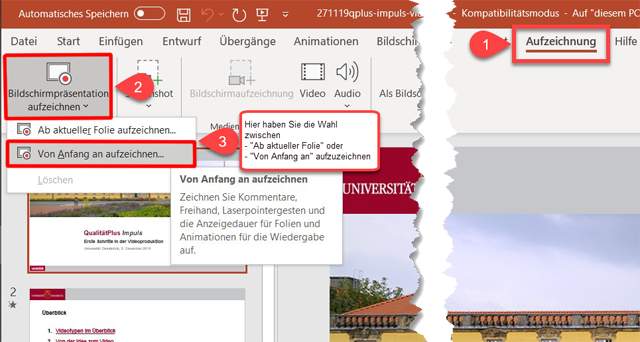
Aufzeichnung vornehmen
Der Aufnahmebildschirm kurz erklärt
- Oben rechts: Kamera- und Mikrofoneingänge auswählen
- Unten rechts: Kamera oder Mikrofon ein- bzw. ausschalten
- „Aufzeichnen“ anklicken, Aufnahme startet nach dem Countdown
Während der Aufzeichnung
- Sie können wie gewohnt durch Ihre Präsentation klicken (1)
- Textmarker, Stift und Radiergummi bieten Möglichkeiten auf Folien zu zeichnen (2)
- „Pause“ anklicken, um Präsentation zu unterbrechen (3)
- „Beenden“ anklicken, um Präsentation zu beenden (4)
- Zur Kontrolle Ihrer Aufnahme: „Wiedergeben“ klicken (5)
- Oben rechts: Fenster schließen (6)
Nach der Aufzeichnung
Korrekturen vornehmen
- Ton, Video und Zeichnungen sind jetzt auf den Folien zu sehen / hören
- Verknüpfung kann aufgehoben werden unter „Bildschirmpräsentation aufzeichnen“ -> „Löschen“
Aufzeichnung als Video exportieren
- „Als Video exportieren“, um Präsentation als Videodatei zu speichern
- Auflösung auswählen (1080p empfohlen) und auf „Video erstellen“ klicken
- Speicherort für das Video wählen
Das exportierte Video können Sie zum Beispiel in Ihrer Stud.IP-Veranstaltung im Modul „Opencast“ unter dem Menüpunkt „Medien hochladen“ für Ihre Veranstaltung veröffentlichen.
Nutzungshinweise
Sie benötigen eine der folgenden PowerPoint-Versionen mit den Betriebssystemen Microsoft Windows oder Apple macOS. Die Hilfe-Dokumente von Microsoft für die jeweiligen Versionen sind direkt verlinkt, gegebenenfalls müssen Sie anschließend Ihre Version auswählen.
- Microsoft 365 (früher Office 365) für Microsoft Windows:
PowerPoint für Microsoft 365 für Windows - Ältere Office-Versionen für Microsoft Windows:
PowerPoint 2019, PowerPoint 2016, PowerPoint 2013, PowerPoint 2010, PowerPoint 2007 - Microsoft Office Versionen für Apple macOS:
PowerPoint für Microsoft 365 für Mac, PowerPoint 2019 für Mac, PowerPoint 2016 für Mac, PowerPoint für Mac 2011
Bitte beachten Sie, dass das Laserpointertool nur bei den Versionen für Windows mit aufgezeichnet wird, nicht aber bei den macOS Versionen.
Nicht unterstützt wird die Version ‚PowerPoint für das Web‚.